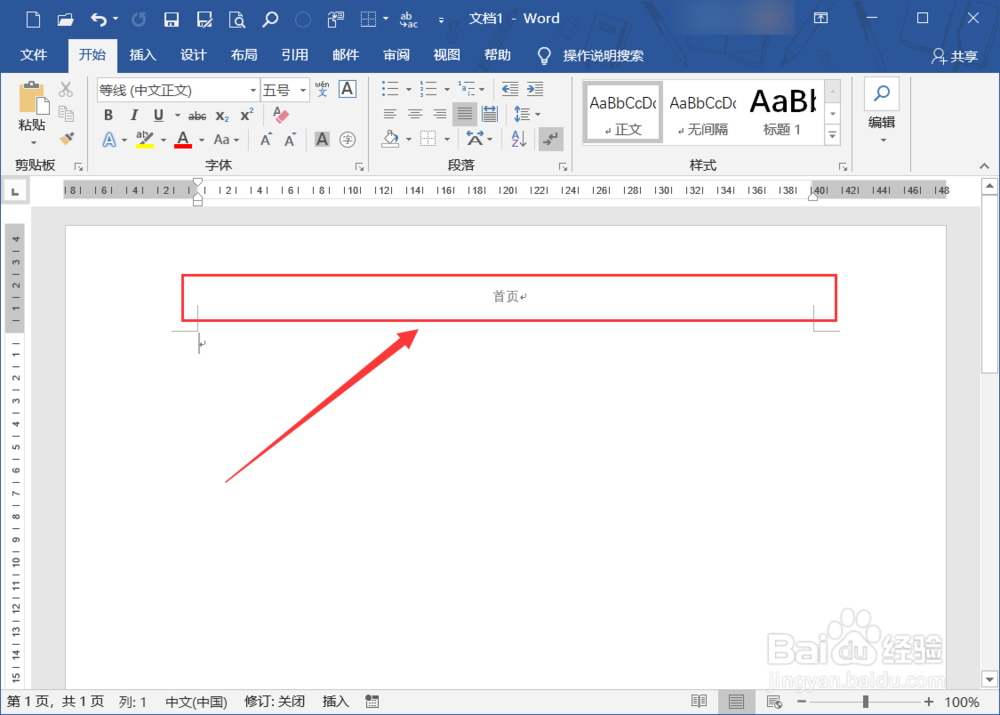1、点击打开Word文档,在文档主界面的页眉位置,我们就能看到有一条横线。
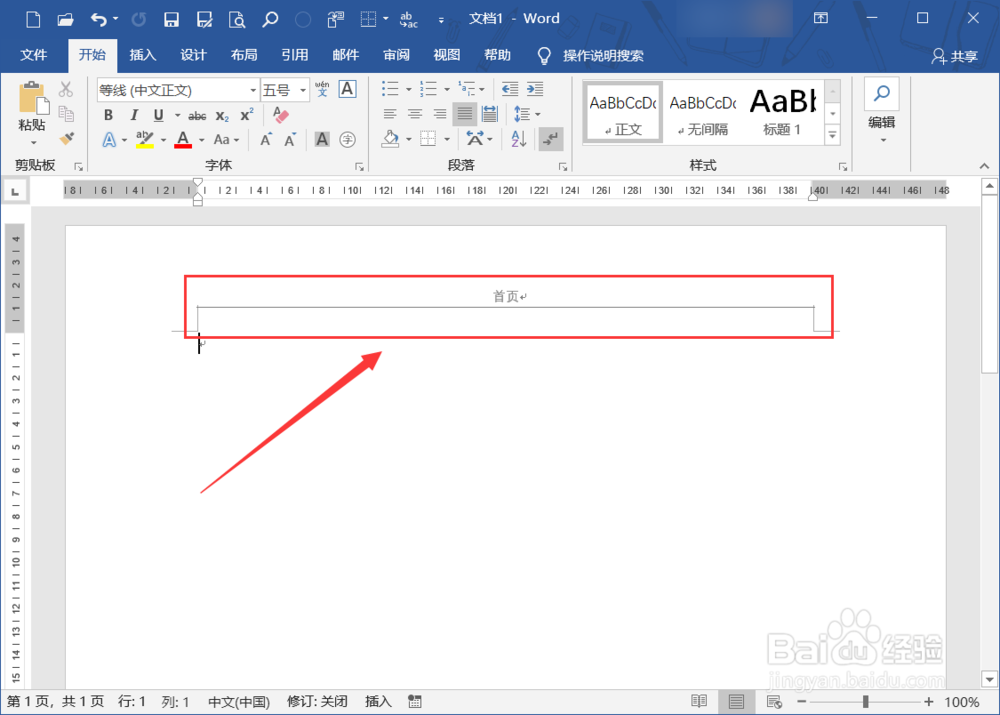
3、全选页眉中的内容或段落标记,点击上方的“开始”选项卡。
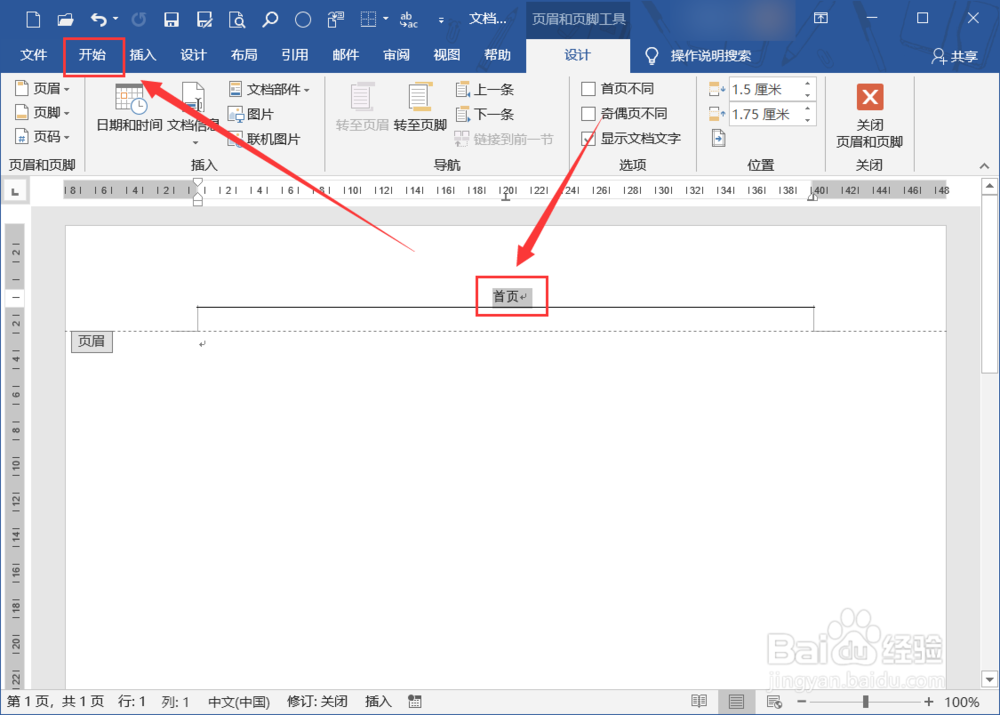
5、在下拉菜单中,选中“无边框”命令,当前文档页眉处的横线就已经看不到了。
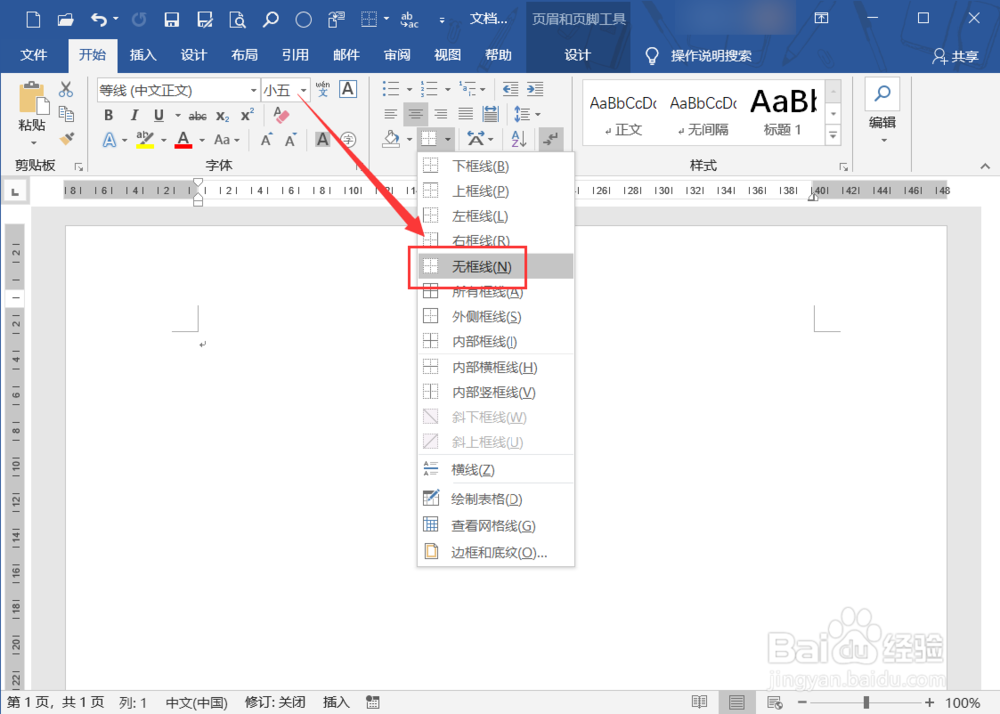
7、如图所示,Word文档顶部的横线已经去掉了。
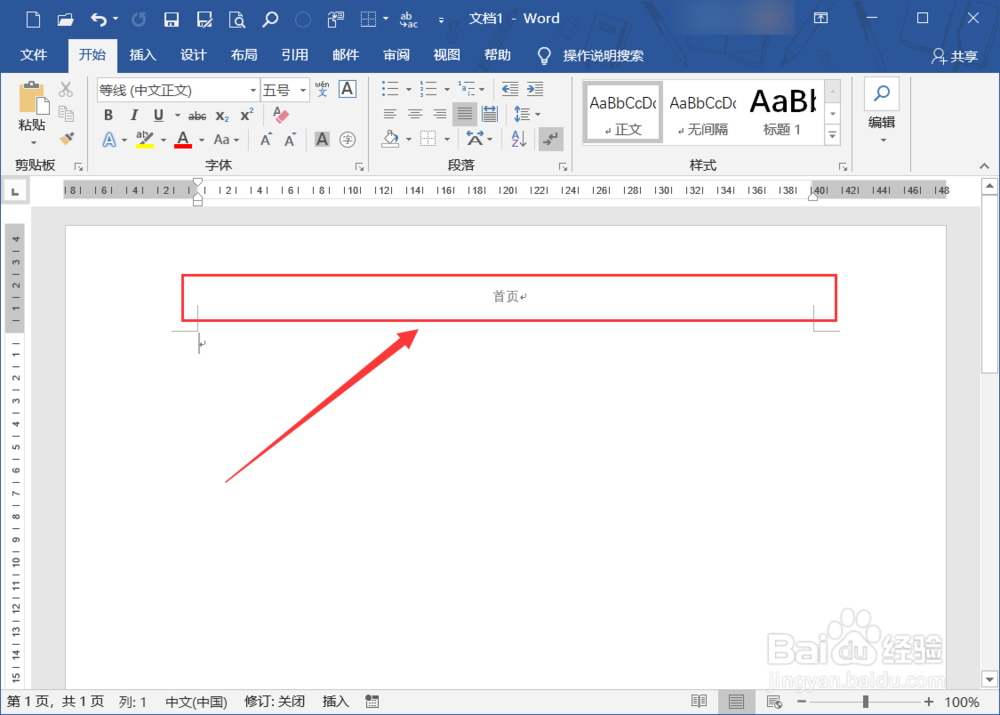
1、点击打开Word文档,在文档主界面的页眉位置,我们就能看到有一条横线。
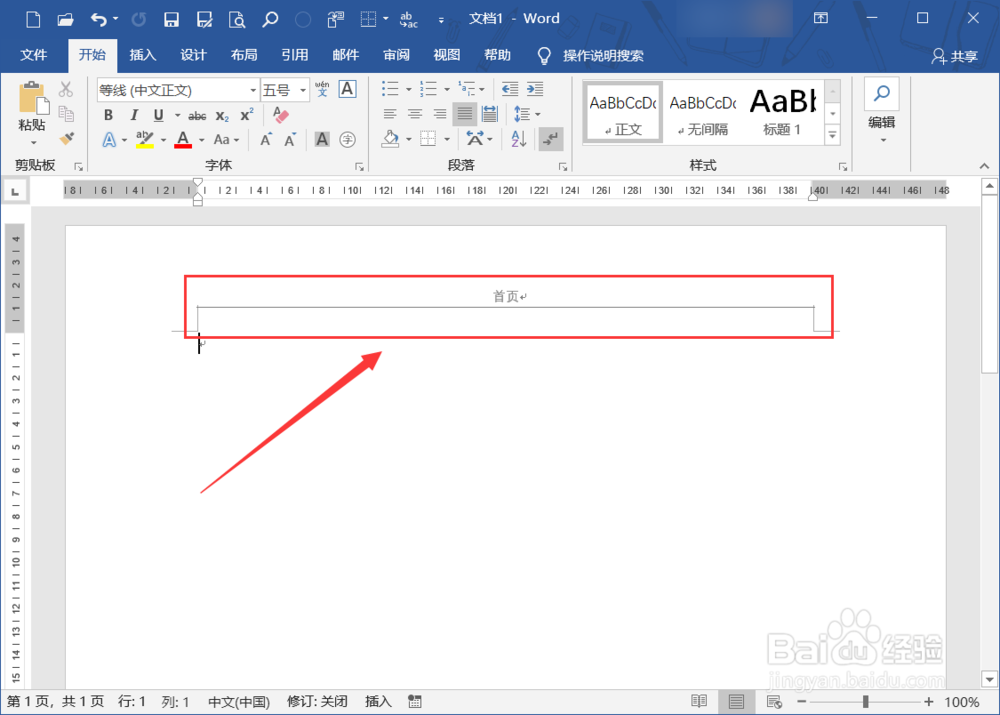
3、全选页眉中的内容或段落标记,点击上方的“开始”选项卡。
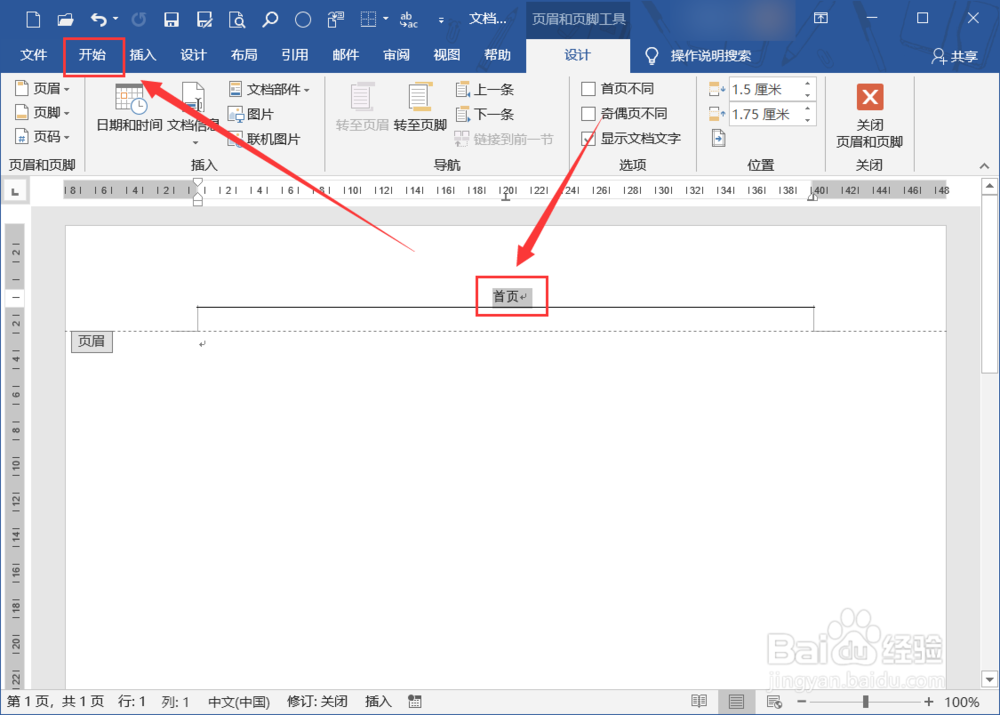
5、在下拉菜单中,选中“无边框”命令,当前文档页眉处的横线就已经看不到了。
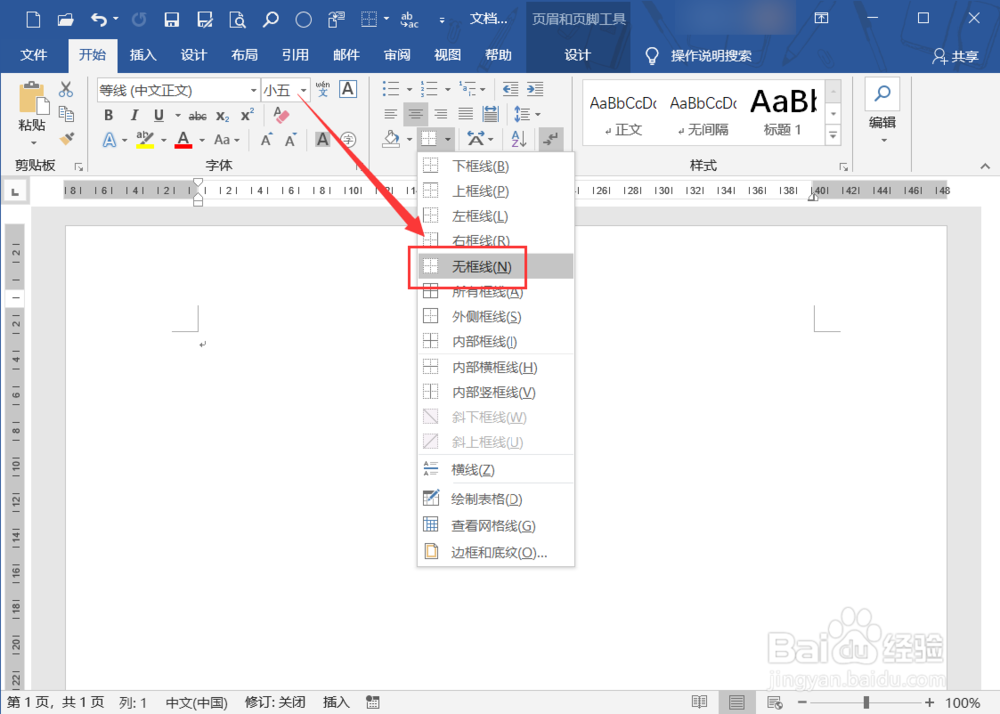
7、如图所示,Word文档顶部的横线已经去掉了。